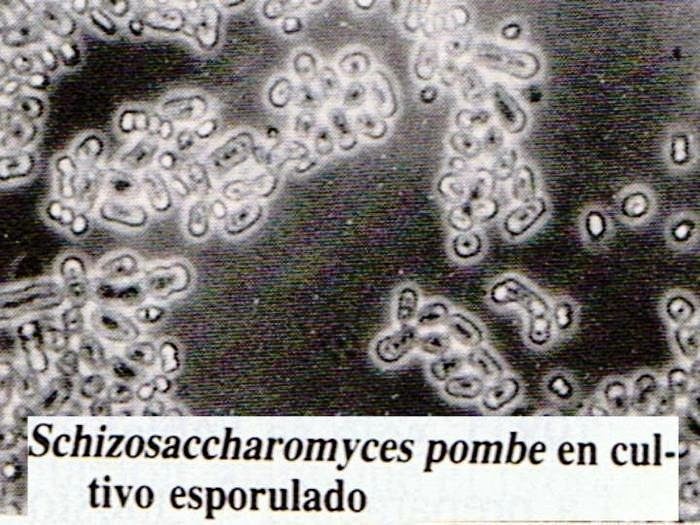Muchos son los momentos en los que por determinadas circunstancias no podemos coger el teléfono cuando recibimos alguna llamada. Esta es la razón, cuando se empezó a comercializar el teléfono móvil de manera considerable, todas las marcas introdujeron la vibración.
Muchos son los momentos en los que por determinadas circunstancias no podemos coger el teléfono cuando recibimos alguna llamada. Esta es la razón, cuando se empezó a comercializar el teléfono móvil de manera considerable, todas las marcas introdujeron la vibración.
De esta forma, podíamos evitar que sonara la melodía siendo conscientes haber recibido una llamada o mensaje.
Pero ahora, con iOS 5 podemos editar la vibración del iPhone y así poder llegar a identificar a quien nos llama en función de cómo sea el intervalo de la oscilación.
Gracias a esta posibilidad ahora podremos saber la importancia de la llamada en momentos donde debemos tener el teléfono en silencio, como reuniones trabajo, el cine o el teatro cambiando algún ajuste de nuestro dispositivo.
De igual forma que podemos identificar a uno de nuestros contactos asignándole un tono de llamada individualizado, ahora podemos hacer lo mismo pero con la vibración.
El proceso es sencillo. Hay que acudir al menú de ajustes y allí ir a General, dentro de este menú buscaremos la opción Accesibilidad. Es en este punto donde encontramos los ajuste para editar y personalizar las vibraciones a nuestro gusto.
Una vez que hayamos activado la opción de vibraciones personalizadas, el paso siguiente es acudir a nuestra agenda de contactos.
Una vez elegida la persona a la que queremos asignar una vibración particular, seleccionaremos su ficha dentro del listado de contactos. Al abrirlo, encontraremos la posibilidad de personalizar su modo vibración para cuando esta nos llame.
En la opción de“vibración” nos llevará a otro menú en el que podremos elegir entre asignar una de las diferentes vibraciones que vienen predeterminadas o crear un estilo propio mediante un sencillo editor.
De esta forma podremos identificar una llamada de una forma discreta en circunstancias donde tenemos que tener el teléfono en el modo silencio.
Fuente imagen: Apple
Fuente texto: Tengo un Mac